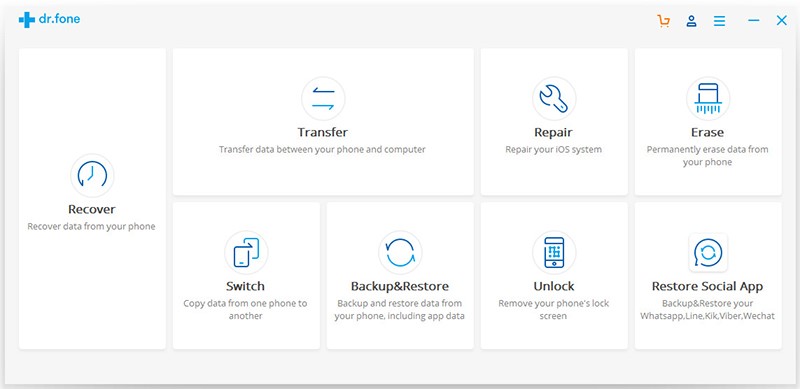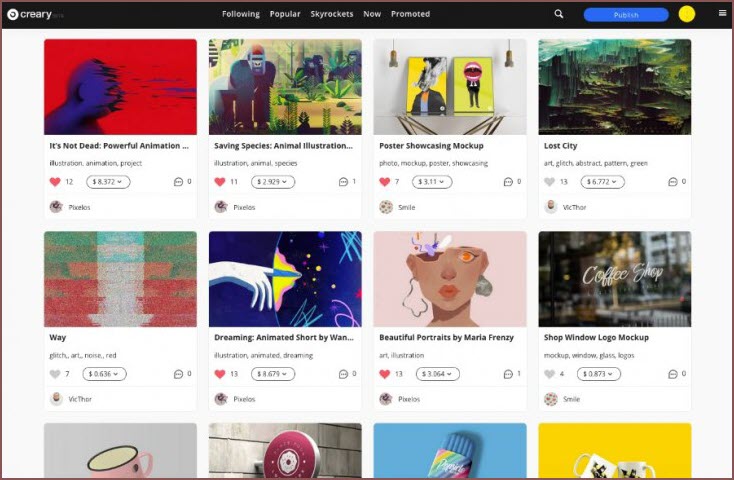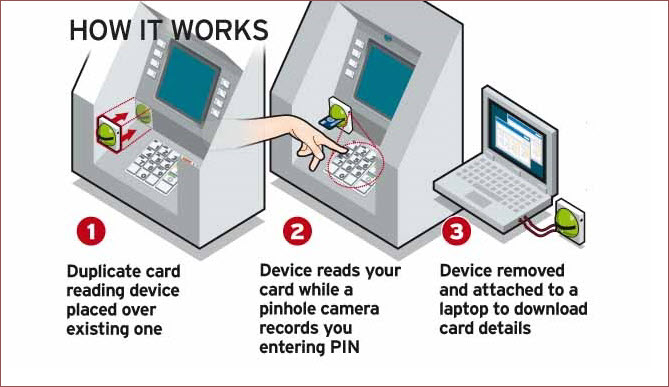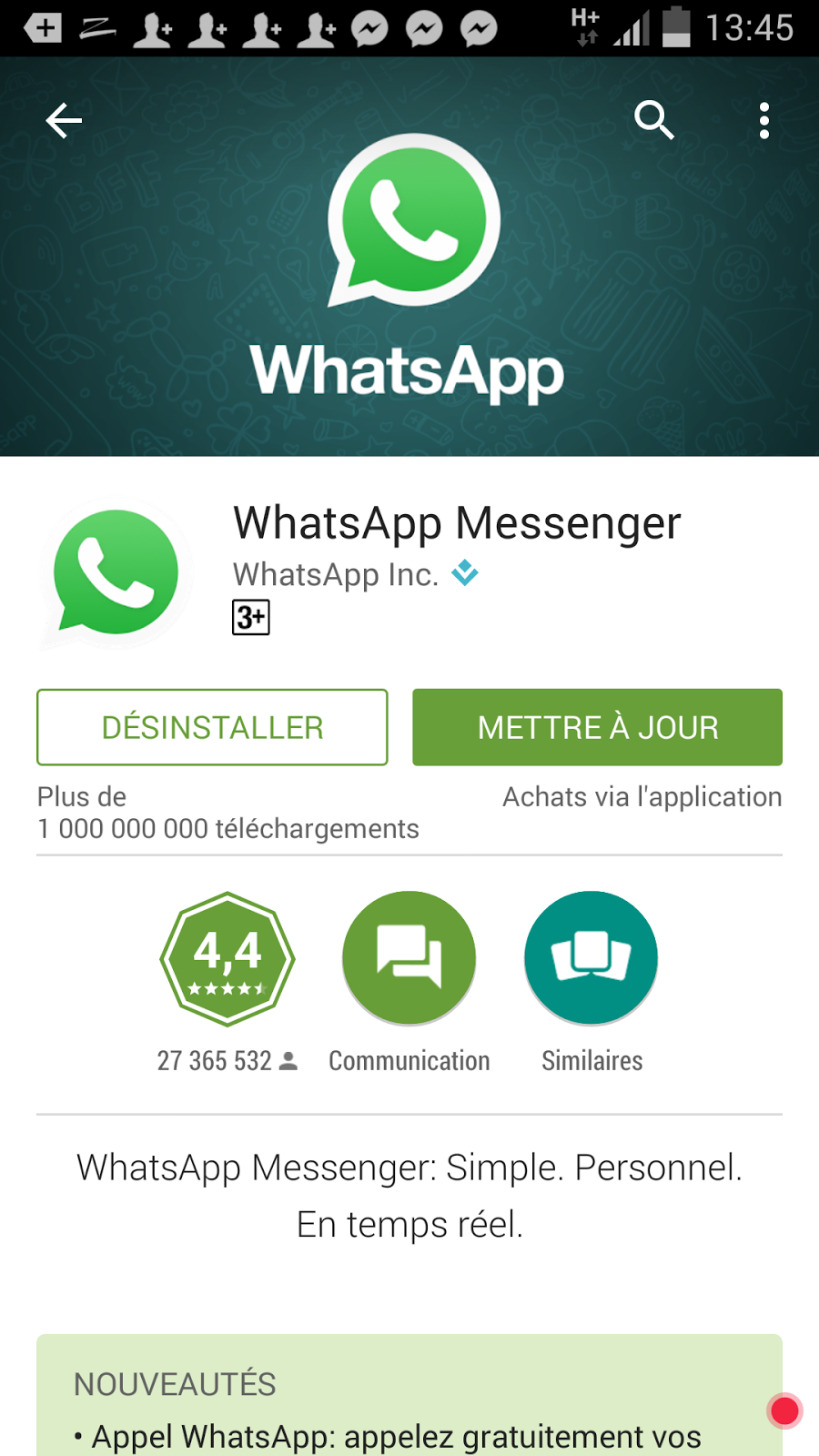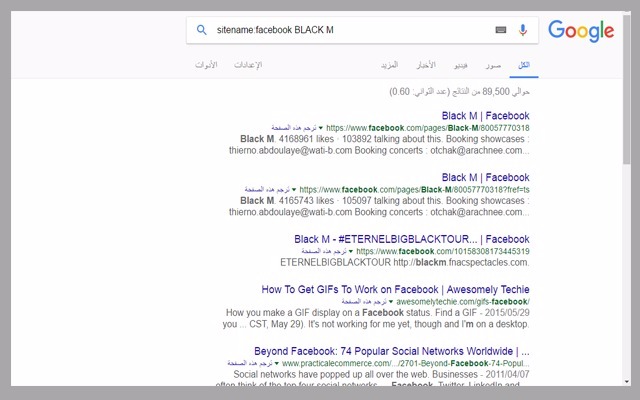أربعة طرف لحل مشكلة الصوت في ويندوز 10
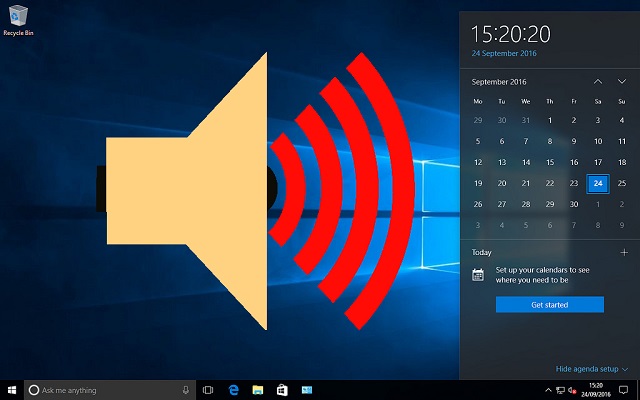
توفر شركة مايكروسوفت بعض الادوات التي تسهل إصلاح المشاكل أو تشخيصها على الأقل كما توفر بعض الحلول في ويندوز 10 خاصة ومن ضمن هذه الحلول هو اصلاح مشكلة الصوت والتي حين اتباع هذه الخطوات سوف تقوم بحل مشكلة الصوت في الويندوز .
اولا تشغيل أداة استكشاف المشاكل وحلها
يمكنك التوجه الي أداة استكشاف المشاكل وحلها والتي تقوم بفحص بطاقة الصوت والعوامل التي من الوارد أن تنتج مشاكل في الصوت حيث سيقدم لك بعد بعض الإرشادات التي تقوم بعملها او ان يصدر تقرير عن سبب العطل في الحال وما اذا كان يتطلب فني او خطوات داخل النظام تقوم فقط باتباعها ويمكنك فتح الاداة من الإعدادات Settings ثم التحديث والأمان Update & Security ثم استشكاف الأخطاء وإصلاحها Troubleshoot تشغيل الصوت Playing Audio ثم تشغيل مستكشف الأخطاء ومصلحها Run the troubleshooter.
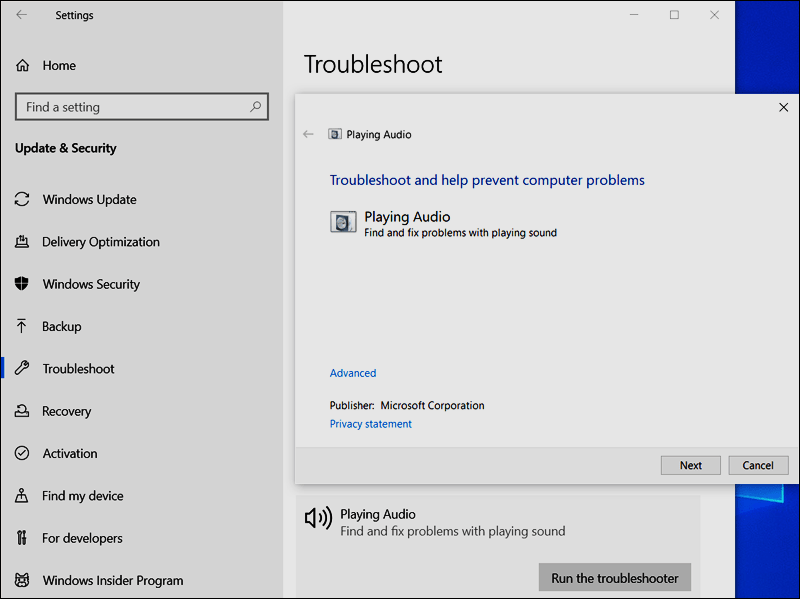
ثانيا إعادة تشغيل الخدمات المتعلقة بالصوت
من الممكن انك حينما تقوم ب إعادة تشغيل الخدمات المتعلقة بالصوت يساعد ذلك في إصلاح المشكلة حيث تقوم بعمل Refresh او Restart لبعض الخدمات الصوتيه من أداة Services كالاتي
قم بالضغط علي مفتاح Win + حرف R معًا لتفتح نافذهRun على الشاشة بعدها تقوم بكتابه services.msc ثم تضغط علي Enter. لتفتح لك نافذة أداة Services وقم بالبحث عن Remote Procedure Call و Windows Audio و Windows Audio Endpoint Builder ثم تقوم بإعادة تشغيلها عن طريق النقر بزر الماوس الأيمن فوقها وتحديد “Restart” من القارئ او خيار “Refresh” بدلاً من ذلك. وبمجرد الإنتهاء قم باختبار الصوت مرة أخرى
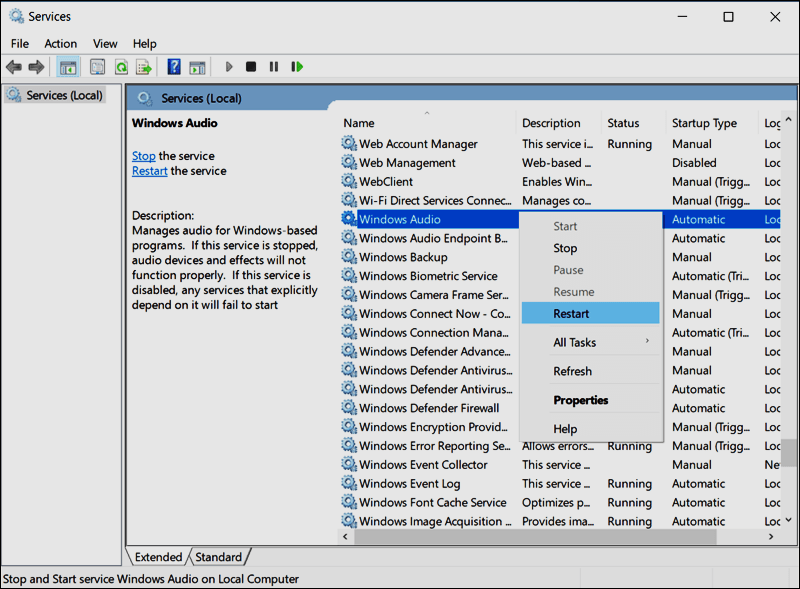
ثالثا تعطيل جميع المؤثرات الصوتية
قد تكون المؤثرات الصوتية هي السبب الاساسي وراء مشكلة الصوت الذي لا يعمل علي الويندوز لذا قم بالغاء تفعيل هذه المؤثرات وذلك عن طريق اتباع الخطوات الاتيه
اتجه إلى الإعدادات Settings ثم توجه إلى قسم النظام Systemثم اختر من القائمة الجانبية صوت Sound ثم في أسفل جزئية إخراج Output اضغط على خصائص الجهاز Device properties ثم في الشاشة التالية اضغط على خيار خصائص الجهاز الإضافية Additional device properties وبمجرد ظهور نافذة Speakers Properties انتقل إلى علامة تبويب Enhancements ثم حدد خيار “Disable all sound effects” أو “Disable All Enhancements” وأكد التغيير من خلال النقر على زر موافق OK
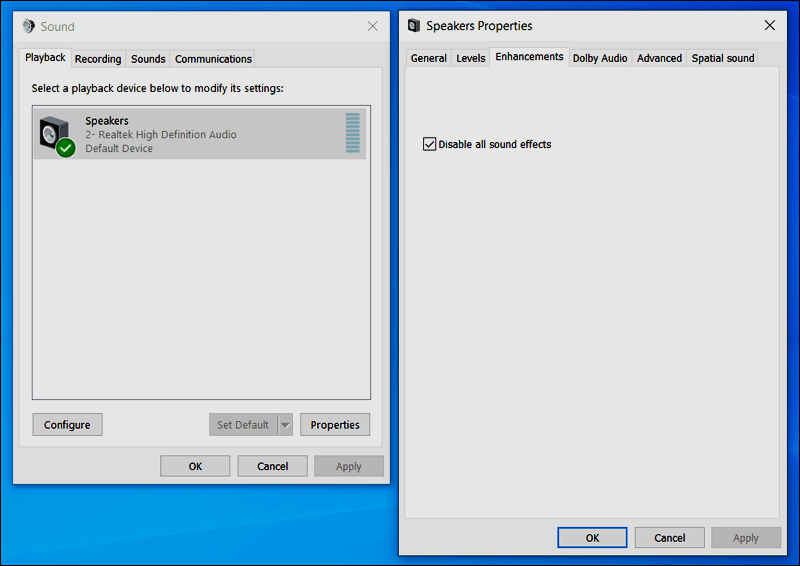
رابعا تحديث التعاريف
وقبل كل ذلك تأكد من وجود أخر تحديث لتعريفات كارت الصوت عن طريق الإستعانة ببرنامج Driver Booster الشهير .وتأكد من انك لم تقم بتعطيل الصوت بدون قصد والتي قد يصدرعن الضغط الغير مقصود علي زر كتم الصوت في نظام التشغيل او أيقونة مكبر الصوت في شريط المهام إذا وجدت هذه العلامة X فهذا يعني أن الصوت مكتوم وكل ما عليك ببساطة هو النقر لرفع الصوت.
—————–
من طرف البهي